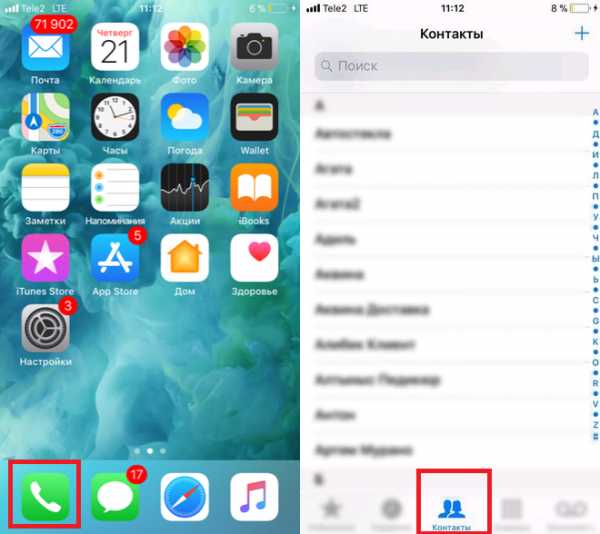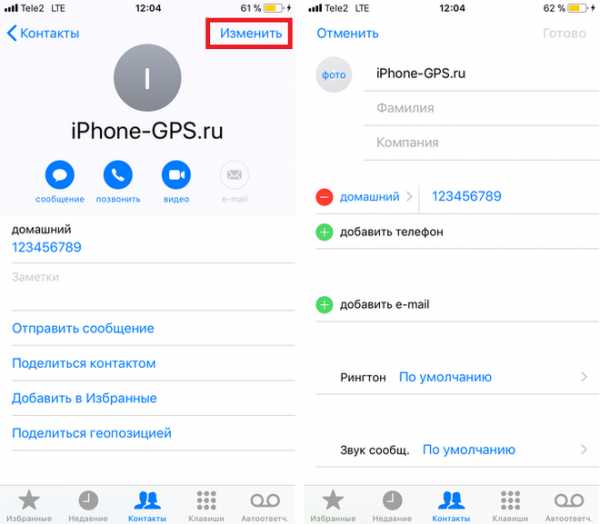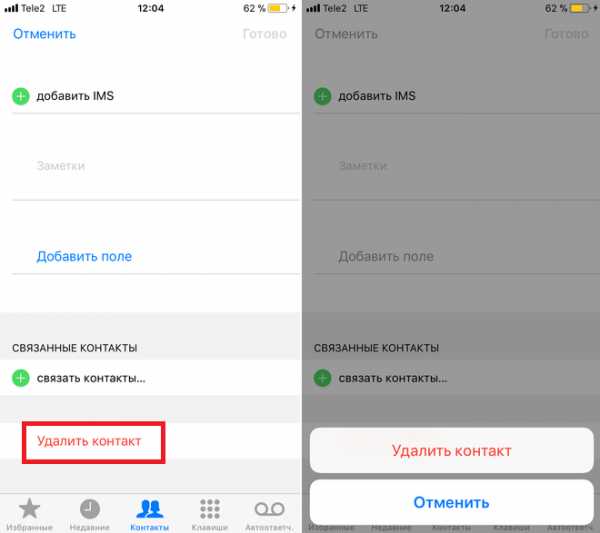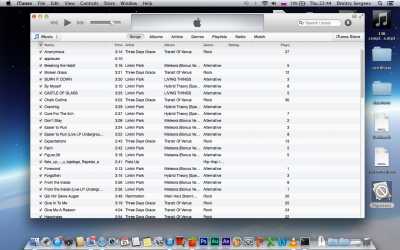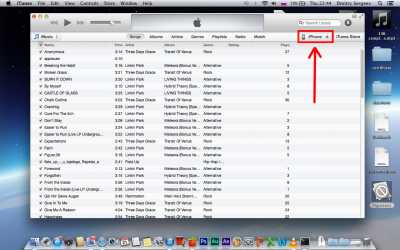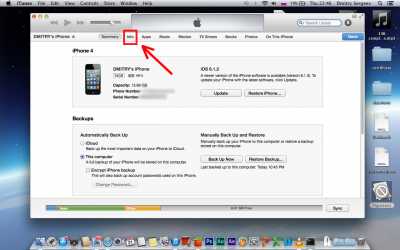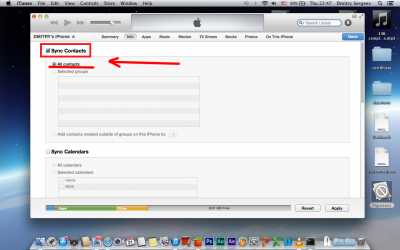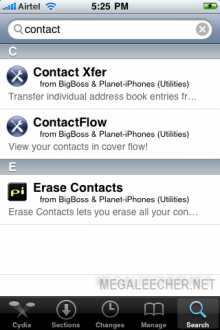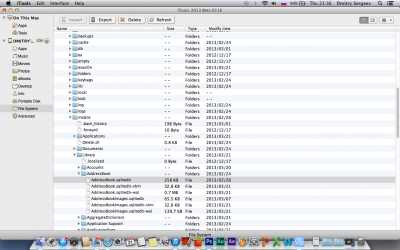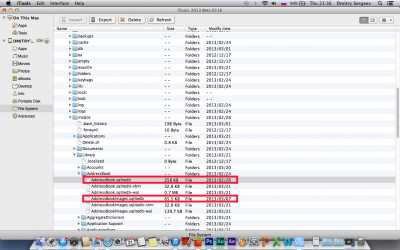3 Способа Как удалить контакты с Айфона
Всем привет! Даже такая простая операция как удаление контактов из телефонного справочника на iPhone, все равно может спровоцировать некоторые вопросы и вызвать определенные затруднения. Нет, от одного-то номера избавиться достаточно легко – это можно сделать стандартными средствами телефона. Выбрал – удалил. Элементарно!
А вот если необходимо убрать все телефонные номера сразу? Или сделать выборочное удаление (например из 100 убрать 50)? Выбирать и стирать по одному – это очень долго, нудно, скучно, да и вообще быстро надоест. Есть ли решение этой проблемы? Конечно же! В этой статье я расскажу и покажу, как сделать все эти операции практически в два клика!
Заинтриговал? То ли еще будет:) Поехали!
Удаляем один контакт
Начать все-таки стоит со стандартных способов, так сказать, без премудростей. По сути, особо расписывать особо ничего не буду, приведу достаточно краткую инструкцию.
На всякий случай добавил скриншоты, они абсолютно точно помогут Вам сориентироваться и сделать все правильно.
Заходим в стандартное приложение «Контакты» и выбираем любое имя.
В правом верхнем углу жмем на изменить. Прокручиваем экран до конца – нажимаем удалить.
Вот и все! Согласитесь, очень просто. Однако, если у Вас в записной книжке не малое количество телефонных номеров, и необходимо избавится от всех сразу, то читаем дальше!
Стираем все записную книгу на iPhone полностью
Целиком и полностью контакты можно удалить, произведя полный сброс (как сделать?) – то есть стереть весь контент и настройки. Да, «уничтожатся» не только они, но и абсолютно вся информация. Достаточно радикальный способ решения проблемы, однако имеет право на существование.
Если остальную информацию все-таки необходимо сохранить, то придется либо выбирать и «отсеивать» каждый номер телефона по отдельности (достаточно трудоемкая задача), либо воспользоваться методом описанным ниже.
Как удалить несколько контактов одновременно с iPhone?
К сожалению, стандартными способами телефона это сделать не получится (что, на мой взгляд, достаточно странно). Но у нас же в руках смартфон! А значит, можно расширить его функции при помощи специального приложения. На самом деле, программ позволяющих увеличить функционал телефонной книги (включая удаление нескольких выбранных контактов) достаточно много в магазине приложений от Apple. Я могу порекомендовать одну из них – Groups.
Бесплатная программа, которая позволяет делать практически все возможные операции с телефонной книгой на iPhone. Включая:
- Создание групп.
- Выбор контактов (например дубликатов) и их последующее удаление.
- Сортирует номера в телефонной книге, по различным атрибутам (компания, e-mail, адрес).
Важно! После установки Вас попросят предоставить доступ приложению к телефонной книге, естественно для корректной работы обязательно нажать «разрешить».
Хотелось бы отметить такой момент – все способы удаления контактов на айфоне, описанные в статье подходят для любой модели. Не важно, что у вас в руках – «начальные» iPhone 4(s), 5(s), 6(plus) или «продвинутый» iPhone XS. Эти операции справедливы для любого из них.
Напоследок небольшой совет, если контакты не удаляются (а точнее, сразу же появляются вновь после стирания), это означает, что у Вас включена синхронизация (сохранение резервных копий) в облачном хранилище iCloud. Что делать? Нужно просто отключить синхронизацию. Поверьте, ничего сложного в этом нет – вот наиподробнейшая инструкция (с картинками, блэкджеком и… всем чем полагается)!
P.S. Ставьте «лайки», жмите на кнопки социальных сетей (внизу под статьей) и все Ваши телефонные номера будут в целости и сохранности. Гарантировано!:)
P.S.S. Вопросы? Уточнения? Личный опыт? Смело пишите в комментарии!
Как очистить контакты на iPhone?
 О том, как перенести контакты на iPhone мы уже рассказывали, рассматривая варианты с помощью iCloud и сервисом Яндекс.Переезд. Однако многие пользователи интересуются о возможности удаления всех контактов с iPhone, которые там остались, например, от прежнего владельца. В этой статье мы подробно рассмотрим эту несложную процедуру.
О том, как перенести контакты на iPhone мы уже рассказывали, рассматривая варианты с помощью iCloud и сервисом Яндекс.Переезд. Однако многие пользователи интересуются о возможности удаления всех контактов с iPhone, которые там остались, например, от прежнего владельца. В этой статье мы подробно рассмотрим эту несложную процедуру.
Не все пользователи «яблочных» смартфонов умеют правильно подготавливать свой iPhone к продаже. В итоге у нового владельца образуется целый ворох проблем, среди которых и непонятные приложения с бесконечными уведомлениями, и старые контакты, и установленный пароль на Ограничения и многое-многое другое. Чтобы не ударить в грязь лицом перед покупателем и правильно подготовить свой iPhone вы можете изучить данную статью, в которой мы все подробно описали.
Но сегодня разговор не об этом, а о том, как быстро и подчистую удалить все контакты с вашего iPhone. Сделать это очень просто.
Как очистить контакты на iPhone?
Шаг 1. Подключите iPhone к компьютеру при помощи кабеля USB
Шаг 2. Откройте iTunes (если iTunes не установлен, вы можете загрузить последнюю версию с официального сайта)
Шаг 3. Подождите пока iPhone определится программой, после чего выберите его в боковом меню. Боковое меню можно вызвать перейдя в меню Вид -> Показать боковое меню
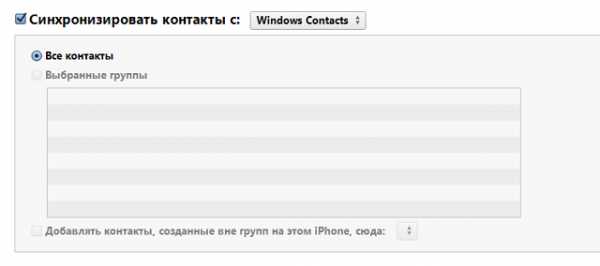
Шаг 4. Перейдите в раздел Информация и установите галочку на пункте Синхронизировать контакты с: и выберите программу, которая не содержит контактов
Шаг 5. Нажмите Синхронизировать в правом нижнем углу экрана
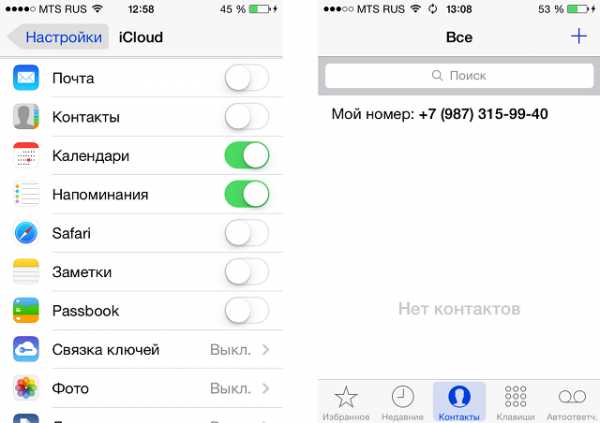
После этого все контакты на вашем iPhone будут удалены. В процессе могут возникать некоторые проблемы, рассмотрим некоторые из них.
Что делать если контакты в iPhone все же остались?
Данная ситуация означает, что контактная книга программы уже содержала некоторые контакты, которые автоматически переместились на ваше устройство. Вам необходимо синхронизироваться только с пустой книгой или очистить ее. Самый простой способ – синхронизироваться с Windows Contacts, предварительно удалив все файлы из папки [Системный_диск]/Пользователи/[Имя_учетной_записи]/Контакты.
Что делать если iTunes выдает уведомление о синхронизации контактов по беспроводной сети?
В данном случае, предыдущий владелец iPhone не отключил синхронизацию контактов с iCloud (или вы использовали ее сами). Если вы хотите удалить контакты с iPhone, то вам необходимо отключить синхронизацию с iCloud. Для этого перейдите на своем iPhone в меню Настройки -> iCloud и деактивировать переключатель Контакты. Если после этого iTunes также выдает уведомление о беспроводной синхронизации, в этом же меню на смартфоне в самом низу нажмите кнопку Удалить учетную запись. Внимание: после нажатия синхронизация ваших данных в облачный сервис iCloud остановится.
Рекомендуем владельцам Айфонов:
Поставьте 5 звезд внизу статьи, если нравится эта тема. Подписывайтесь на нас ВКонтакте, Instagram, Facebook, Twitter, Viber.
Загрузка…
www.apple-iphone.ru
Как удалить сразу все контакты с Айфона
Удаление нескольких контактов из адресной книги в операционной системе iOS, которая используется на всех Айфонах, представляет собой довольно сложный процесс, если использовать способ «по умолчанию». Необходимо открыть конкретный контакт, вверху экрана нажать «Редактировать», в новом окне опуститься в самый низ и выбрать «Удалить контакт». Даже страшно представить, сколько времени понадобится, если телефонная книга содержит 200 позиций и нужно удалить сразу все. Например, перед продажей устройства.
В таком случае не стоит использовать стандартный метод, так как получится сущее мучение. Есть более легкие и быстрые способы полной очистки телефонной книги Айфона. Они предусматривают как использование системного функционала, так и стороннего программного обеспечения.
Навигация на странице:
Вариант 1 — С помощью сервиса iCloud
Суть способа заключается в том, что после отмены синхронизации контактов с онлайн-сервисом iCloud, они будут автоматически удалены с памяти Айфона. Для этого необходимо проделать следующее:
- В «Настройках» смартфона откройте Apple ID. Этот раздел находится в самом верху. Далее нажмите iCloud.
- Найдите в списке пункт «Контакты» и переключите переключатель в положение «Выключено».
- Сразу после этого действия появится окно с предложением удалить с адресной книги вашего Айфона сразу все контактные данные. Обратите внимание, что они сотрутся только с самого устройства, а в сервисе iCloud останутся.
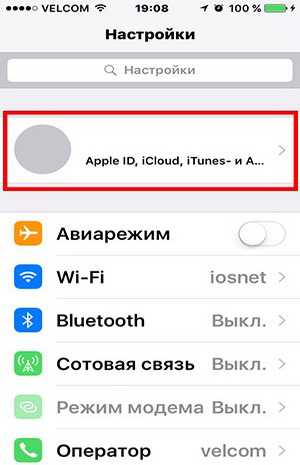
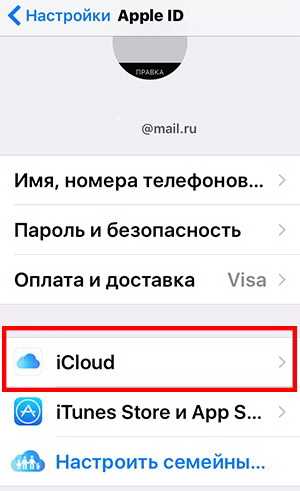
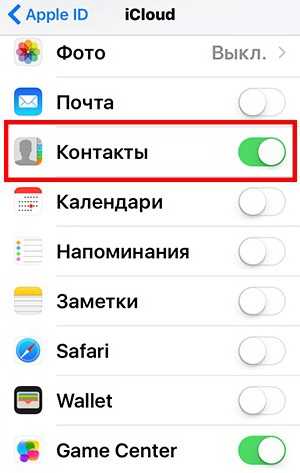
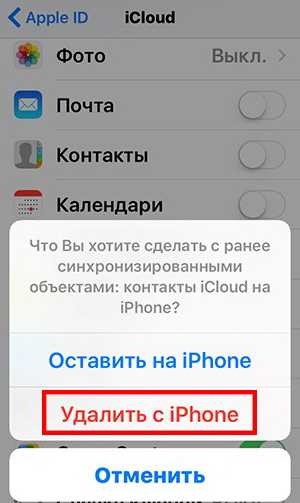
Вариант 2 — С помощью стороннего приложения Contacts Cleanup & Merge Free
По той причине, что с точки зрения работы с контактами в iOS, стандартные возможности системы довольно ограниченные, разные разработчики выпускают специальные программы. Одна из лучших в этом плане — Contacts Cleanup & Merge Free.
Благодаря функционалу этого приложения, пользователи имеют возможность не только очищать сразу все контакты, но и удалить их выборочно.
- Прежде всего, нужно скачать ПО из AppStore.
- После запуска нажмите кнопку «Import Contacts» и предоставьте доступ к контактам.
- Следующий шаг, на котором система предлагает создать резервную копию телефонной книги, просто пропускаем, нажав кнопку «Skip».
- Теперь откройте пункт «All Contacts».
- Вверху отметьте все контакты и нажмите «Удалить».
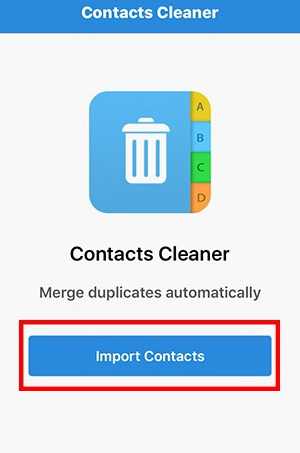
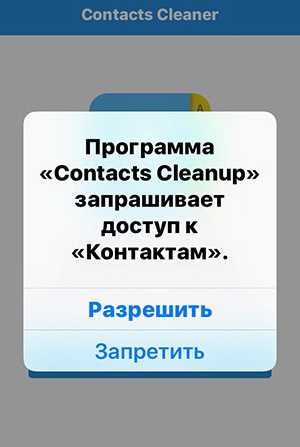
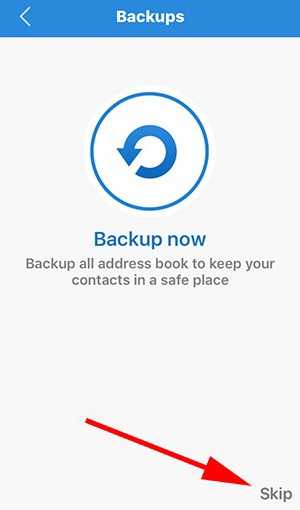
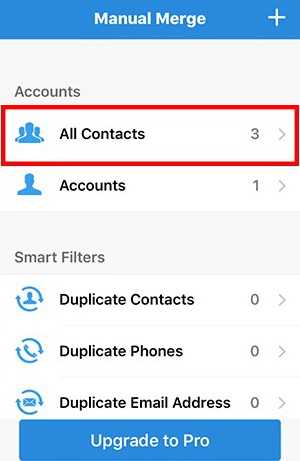
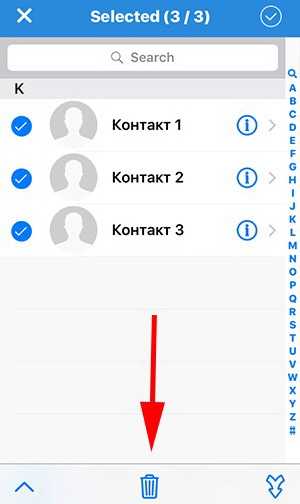
Вариант 3 — С помощью функции «Стереть контент и настройки»
Обратите внимание! Этот способ предусматривает удаление не только всех контактов с Айфона, но и всех пользовательских данных и настроек. Поэтому чаще всего он применяется пользователями в случае продажи телефона.
- В «Настройках» смартфона откройте раздел «Основные».
- Перейдите в «Сброс» и выберите опцию «Стереть контент и настройки».
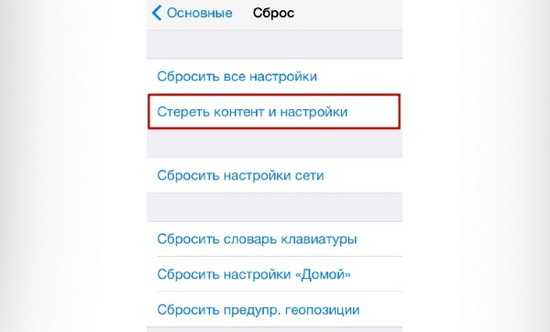
mobimozg.com
Как удалить все контакты с Айфона – 7 способов
Полная очистка телефонной книги требуется перед продажей гаджета или, наоборот, сразу после покупки подержанного телефона. Как удалить все контакты с Айфона, что понадобится для этой процедуры, и какой способ самый быстрый и эффективный? Полезная информация – в нашей статье.
Пошаговая инструкция, как удалить все контакты с Айфона
В отличие от гаджетов на ОС «Андроид», «яблочные» устройства не снабжены функционалом, позволяющим быстро выбрать и удалить все контактные данные.
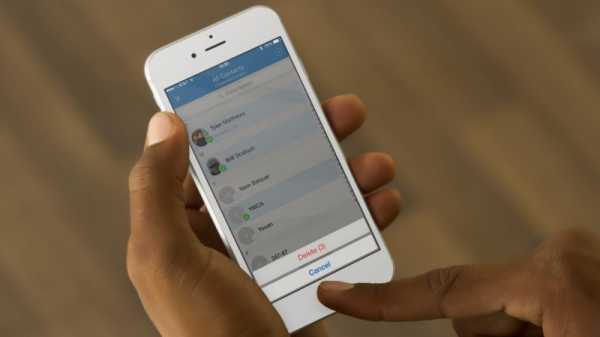
Несколько данных из справочника можно удалить. Но чтобы это сделать, надо по очереди открывать каждый из контактов и во вкладке «Редактировать» нажимать кнопку удаления. Но для того, чтобы таким способом полностью стереть всю книгу, потребуется много времени и нервов.
Чтобы быстрее провести удаление контактов на Айфоне, необходимо с помощью USB-кабеля подключить гаджет к компьютеру или ноуту и зайти в специальное приложение iTunes. Можно использовать наиболее удобный из существующих двух вариантов стирания данных с его использованием.
Способ 1:
- Зайти в программу на ноуте или компьютере и пройти аутентификацию.
- Нажать справа вверху окна на значок связанного девайса, с которого следует стереть контакты.
- В выпавшем списке выбрать раздел «Информация» (Info).
- Отметить опцию «Синхронизировать контакты» (Sync Contacts) с помощью «птички».
- Опуститься ниже и открыть опцию «Дополнительно» (Advanced), где обозначить галочкой позицию «Удаление контактов» (Delete).
Подтвердить произведённые действия нажатием кнопки «Применить» (Apply).
Следующий вариант подразумевает не стирание данных, а синхронизацию телефона с пустой телефонной книгой Windows Contacts или Outlook. После этого предыдущие контакты сразу пропадут.
Способ 2:
- Первые четыре шага алгоритма идентичны с предыдущим способом удаления. Далее необходимо откорректировать действия.
- Выбрать вариант, с каким приложением надо синхронизировать телефонную книгу.
- Найти опцию «Все контакты» (All Contacts) и выделить её.
- Опуститься в раздел «Дополнительно» (Advanced) и отметить «птичкой» поле «Контакты» (Contacts).
Подтвердить свои действия кнопкой «Применить» (Apply).
Если воспользоваться компьютером и iTunes нет возможности, а необходимо срочно очистить гаджет от данных, подойдёт следующий метод:
- Нажать на устройстве «Настройки» (значок шестерёнки).
- Выбрать раздел «Основные»/«Сброс».
- На новой странице нажать «Стереть контент и настройки».
- Подтвердить начало процедуры удаления.
Этот способ стирает не только контакты, но и всю информацию, что хранится на гаджете.
Если в планы владельца не входит дальнейшее использование устройства, то описанный метод наиболее оптимальный и быстрый.
Удаление с помощью iCloud
Если гаджет синхронизирован с облаком для «яблочных» устройств, можно с помощью последнего быстро удалить с Айфона сразу все контакты. Причём сделать это можно даже в том случае, если телефона рядом на данный момент нет.
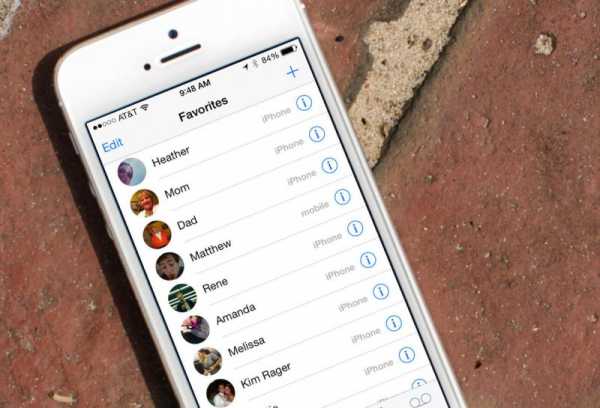
Пошаговая процедура такова:
- Открыть облако iCloud на компьютере.
- Ввести Apple ID и пароль, чтобы зайти в Личный кабинет.
- Выбрать вкладку «Контакты» (Contacts).
- Поставить галочку сверху над списком в поле «Все контакты» (All Contacts).
Внизу окна выбрать кнопку «Удалить» (Del) и опять подтвердить намерение.
Информация о контактах, что была синхронизирована с виртуальным облаком, будет удалена.
Если контакты хранятся на SIM-карте, то они останутся в её памяти. «Яблочное» устройство не имеет функции стирания данных из памяти карты.
Сторонние приложения для удаления контактов
В магазине App Store представлено специальное приложение, позволяющее удалить контакты на iPhone, — Smart Merge. Чтобы иметь доступ к расширенному функционалу программы, придётся заплатить, поскольку бесплатная версия немного ограничена в своих возможностях.
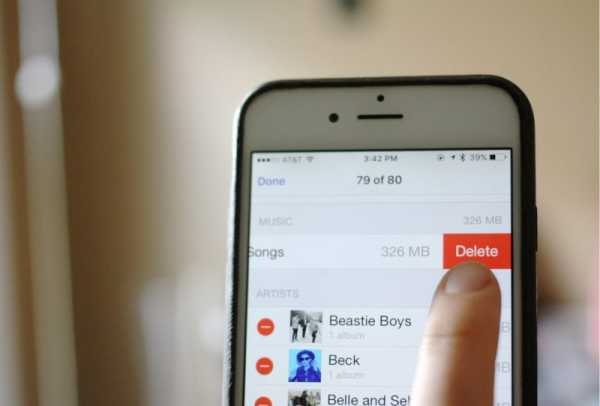
После скачивания приложения процедура происходит следующим образом.
- Загрузить ПО на гаджет и нажать на значок Smart Merge.
- Чтобы программа могла работать, ей надо дать доступ к телефонной книге, нажав ОК.
- Открыть раздел «Все контакты» и в графе справа сверху поставить галочку.
- Выбрать нажатием кнопку корзины.
- Согласиться нажатием кнопки ОК.
Можно попробовать и другие приложения для стирания данных. Ими могут воспользоваться «взломанные» устройства, имеющие jailbreak, поскольку эти программы не из официального «яблочного» магазина.
В магазине Cydia можно скачать утилиту Erase contacts и установить её на гаджет. После успешной установки появляется перечёркнутый красным крестиком значок телефонной книги. Чтобы избавиться от всех контактных данных, надо нажать на него.
Можно удалить файлы, содержащие контакты, прямо в файловой системе. Этот способ требует подключения устройства к ПК или ноуту.
- Скачать на ПК утилиту iTools.
- В строке программы указать адрес — private\var\mobile\Library\AddressBook.
- В перечне выделить нажатием мышки файлы AddressBookImages.sqlitedb и sqlitedb, после чего нажать на клавиатуре Del.
- Выключить и перезагрузить Айфон.
Возможные проблемы и их решение
Бывают ситуации, когда после синхронизации с телефонной книгой на ПК, контакты на гаджете остались. Это происходит по той причине, что в справочнике уже хранились свои данные, а гаджет необходимо связывать только с пустой книгой. Проверить наличие файлов можно по адресу [Системный_диск]/Пользователи/[Имя_учетной_записи]/Контакты. Если в папке что-либо есть, то данные следует удалить.

Программа iTunes может сообщать о синхронизации контактов через беспроводную сеть. Это случается, если предыдущий владелец устройства не выключил опцию синхронизации, вследствие чего в вашей контактной книге будут появляться неизвестные номера.
Чтобы решить эту проблему, надо отключить синхронизацию с iCloud.
- Зайти в «Настройки» и выбрать раздел iCloud.
- Переместить ползунок напротив графы «Контакты» в неактивное положение.
Можно полностью удалить связанный аккаунт, если он принадлежит другому владельцу. Для этого в том же меню надо выбрать опцию «Удалить учетную запись» и нажать подтверждение.
mobile-on.ru
Как удалить контакты с Айфона
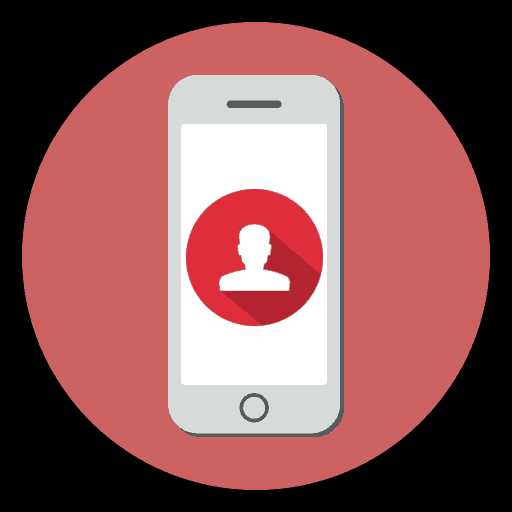
Поскольку основная функция iPhone – это прием и совершение звонков, то в нем, конечно же, предусмотрена возможность удобного создания и хранения контактов. Со временем телефонная книга имеет свойство наполняться, и, как правило, большинство из номеров никогда не будут востребованы. И тогда-то и возникает необходимость почистить телефонную книгу.
Удаляем контакты с iPhone
Являясь обладателем яблочного гаджета, можете быть уверены, что здесь предусмотрен далеко не один способ чистки лишних телефонных номеров. Все методы мы и рассмотрим далее.
Способ 1: Ручное удаление
Самый простой метод, который подразумевает удаление каждого номера по отдельности.
- Откройте приложение «Телефон» и перейдите во вкладку «Контакты». Найдите и откройте тот номер, с которым будет осуществляться дальнейшая работа.
- В правом верхнем углу кликните по кнопке «Изменить», чтобы открыть меню редактирования.
- Прокрутите в самый конец страницы и кликните по кнопке «Удалить контакт». Подтвердите удаление.
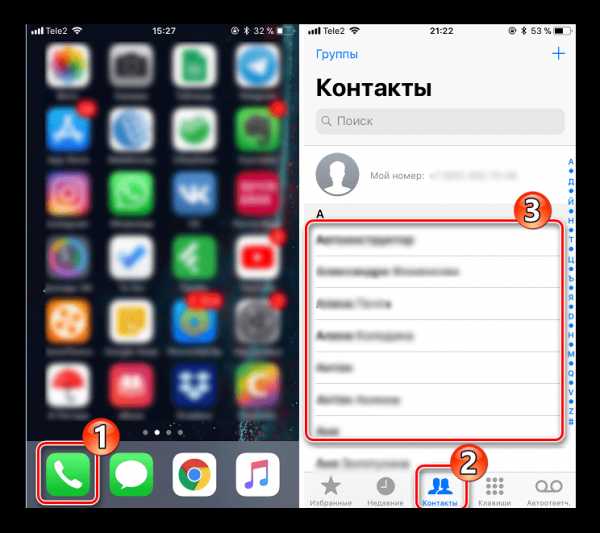
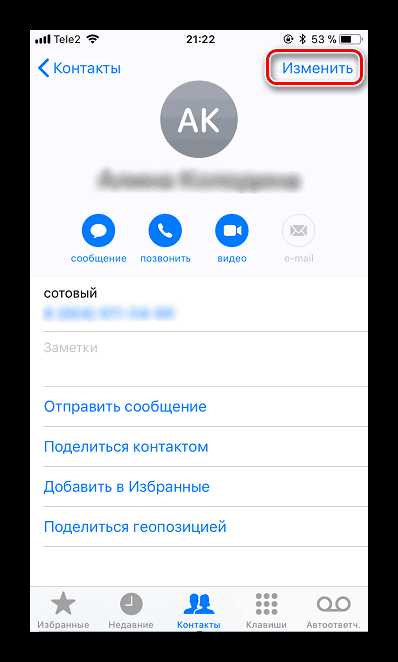
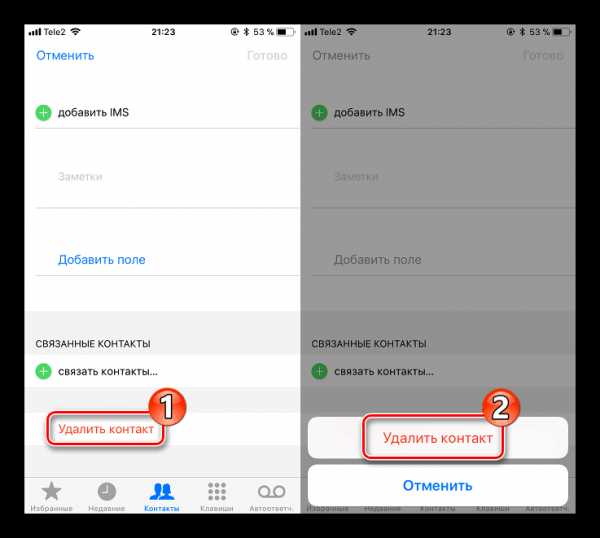
Способ 2: Полный сброс
Если вы подготавливаете устройство, например, к продаже, то, помимо телефонной книги, вам потребуется удалить и другие данные, хранящиеся на устройстве. В этом случае рационально использовать функцию полного сброса, которая удалит весь контент и настройки.
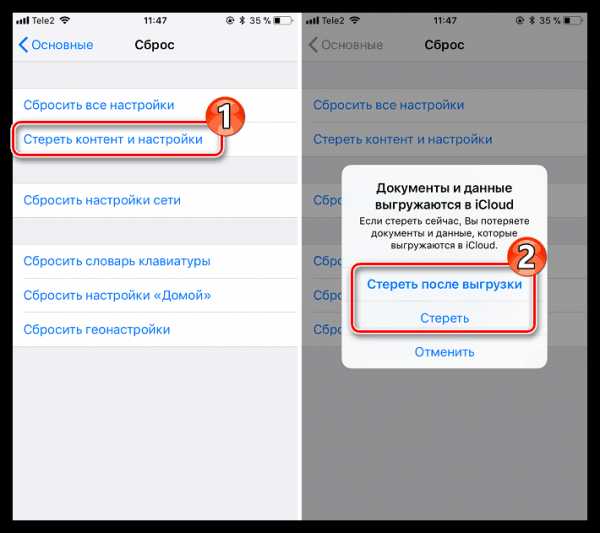
Ранее на сайте мы уже подробно рассматривали, каким образом можно выполнить стирание данных с устройства, поэтому на данном вопросе останавливаться не будем.
Подробнее: Как выполнить полный сброс iPhone
Способ 3: iCloud
Используя облачное хранилище iCloud, вы сможете довольно быстро избавиться от всех контактов, имеющихся на устройстве.
- Для этого откройте настройки. В верхней части окна кликните по своей учетной записи Apple ID.
- Откройте раздел «iCloud».
- Переведите тумблер около пункта «Контакты» в активное положение. Система уточнит, нужно ли объединить номера с уже сохраненными на устройстве. Выберите пункт «Объединить».
- Теперь вам потребуется обратиться к веб-версии iCloud. Для этого перейдите любом браузере на компьютере по этой ссылке. Авторизуйтесь, введя свой адрес электронной почты и пароль.
- Попав в облако iCloud, выберите раздел «Контакты».
- На экране отобразится список номеров с вашего Айфон. Если вам требуется выборочно удалить контакты, выделите их, при этом зажав клавишу Shift. Если планируется удалить все контакты, выделите их сочетанием клавиш Ctrl+A.
- Закончив выделение, можно переходить к удалению. Для этого кликните в левом нижнем углу по иконке с шестеренкой, а затем выберите пункт «Удалить».
- Подтвердите ваше намерение удалить выбранные контакты.
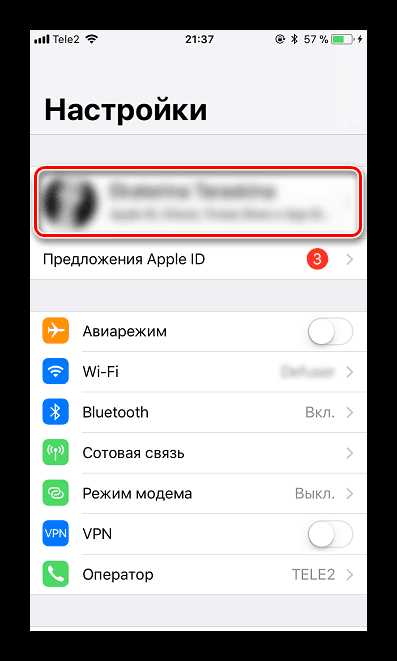
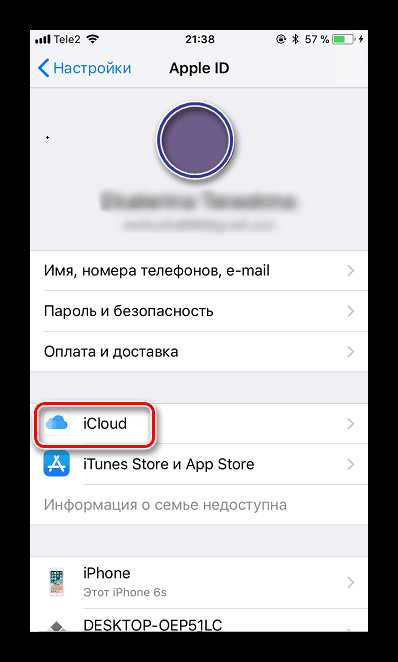
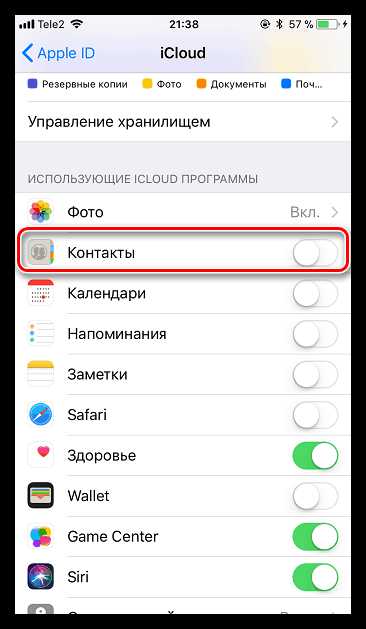
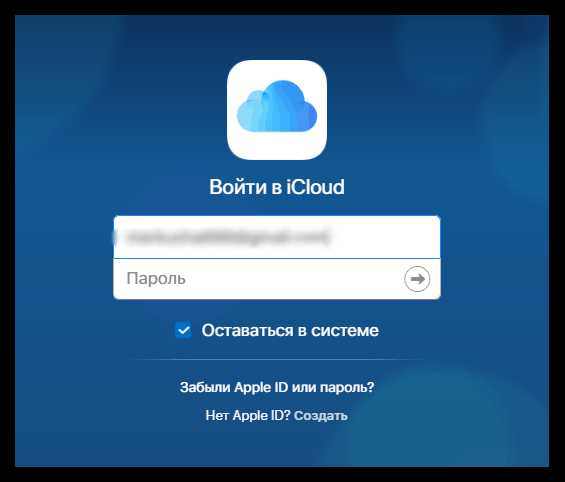
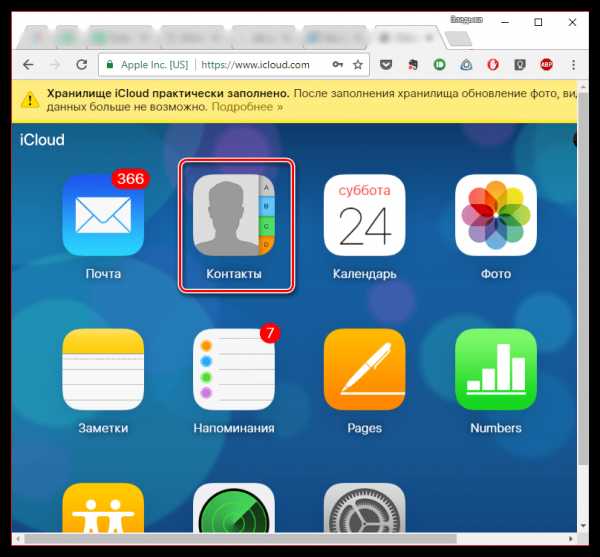

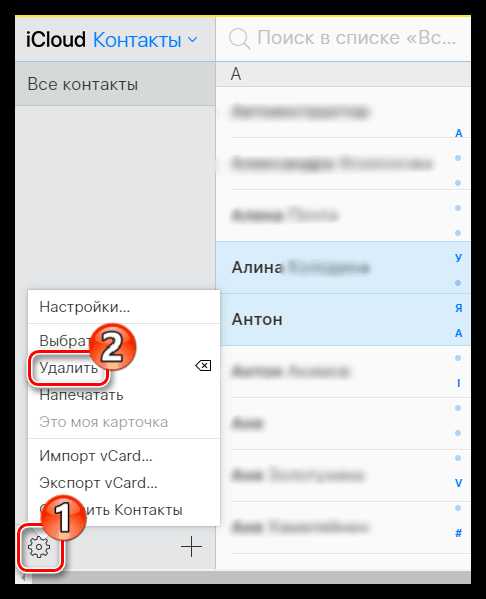
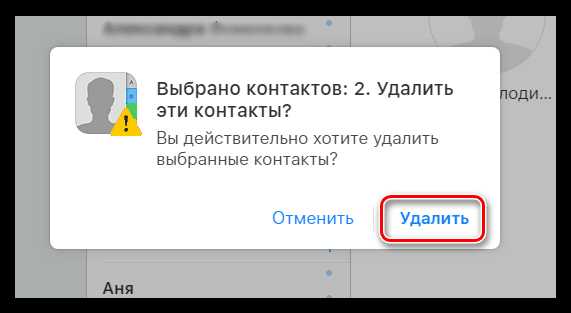
Способ 4: iTunes
Именно благодаря программе Айтюнс у вас имеется возможность управлять Apple-гаджетом с компьютера. Также с ее помощью можно очистить и телефонную книгу.
- Через iTunes удалить контакты можно только в том случае, если на телефоне деактивирована синхронизация телефонной книги с iCloud. Чтобы проверить это, откройте на гаджете настройки. В верхней области окна тапните по своему аккаунту Apple ID.
- Перейдите к разделу «iCloud». Если в открывшемся окне около пункта «Контакты» ползунок находится в активном положении, данную функцию потребуется отключить.
- Теперь можно переходить непосредственно к работе с iTunes. Подключите Айфон к компьютеру и запустите Айтюнс. Когда телефон определится в программе, щелкните в верхней части окна по его миниатюре.
- В левой части перейдите ко вкладке «Сведения». Поставьте чекбокс около пункта «Синхронизировать контакты с», а правее установите параметр «Windows Contacts».
- В этом же окне спуститесь ниже. В блоке «Дополнения» поставьте галочку около пункта «Контакты». Кликните по кнопке «Применить», чтобы внести изменения.
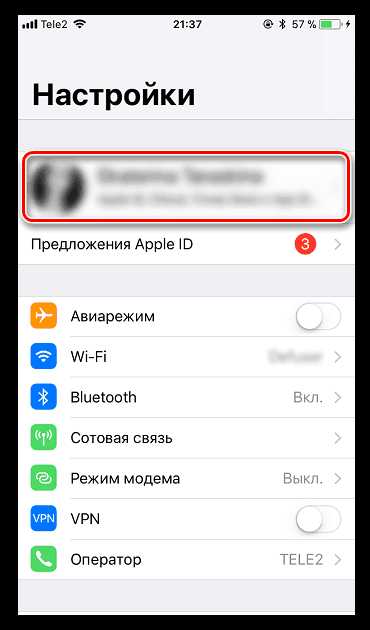
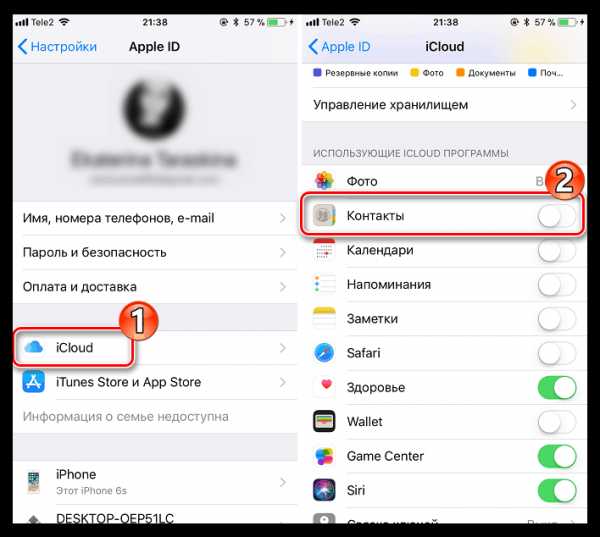
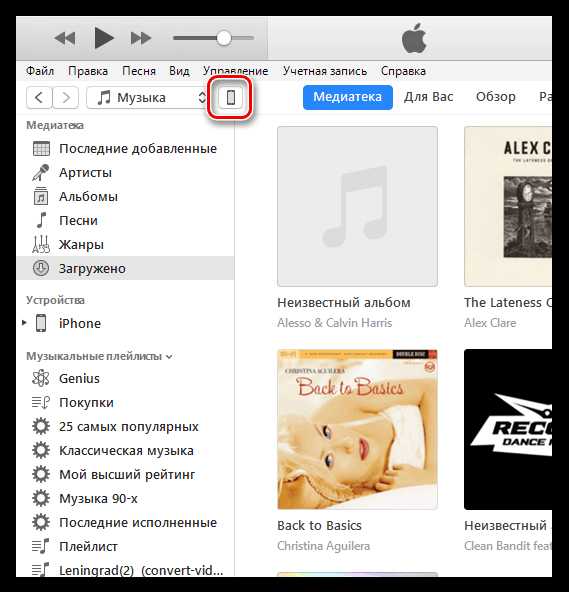
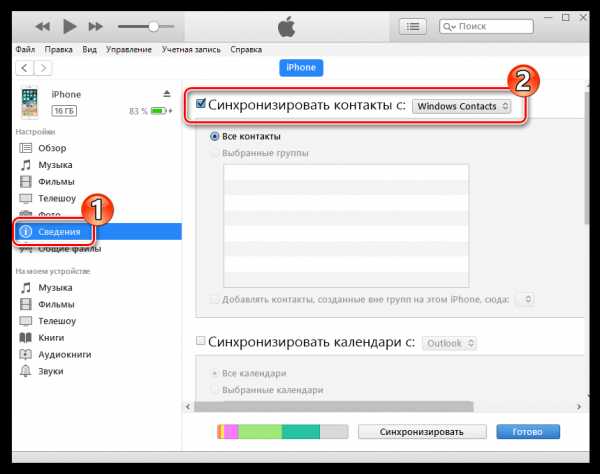
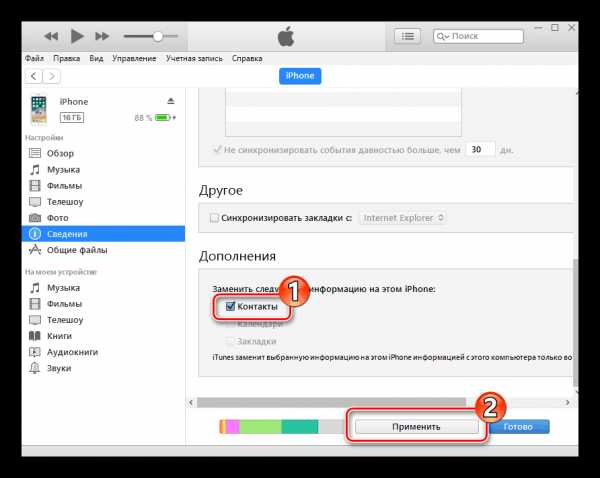
Способ 5: iTools
Поскольку в iTunes реализован не самый удобный принцип удаления номеров, в данном способе мы обратимся к помощи программы iTools.
Обратите внимание на то, что данный способ подойдет только в том случае, если у вас отключена синхронизация контактов в iCloud. Подробнее о ее деактивации читайте в четвертом способе статьи с первого по второй пункты.
- Подключите Айфон к компьютеру и запустите iTools. В левой части окна перейдите ко вкладке «Контакты».
- Чтобы выполнить выборочное удаление контактов, поставьте галочки около ненужных номеров, а следом щелкните в верхней части окна по кнопке «Удалить».
- Подтвердите ваше намерение.
- Если же вам требуется удалить все номера с телефона, достаточно лишь поставить галочку в верхней части окна, расположенной около пункта «Имя», после чего произойдет выделение всей телефонной книги. Кликните по кнопке «Удалить» и подтвердите действие.
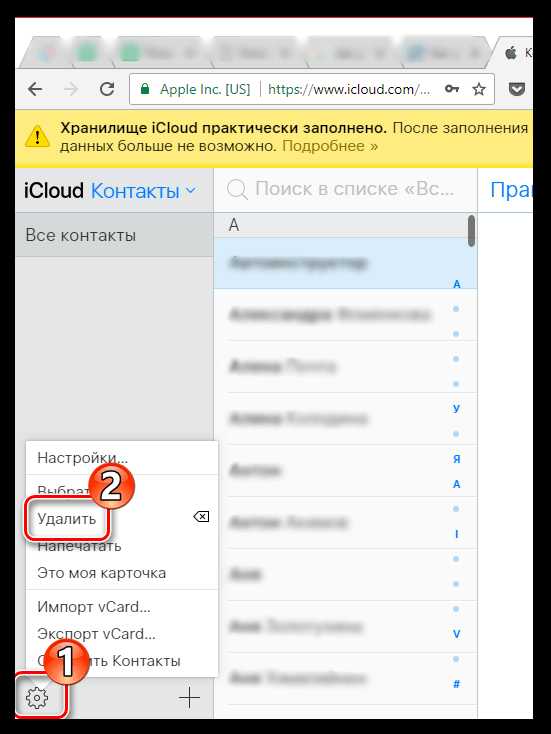
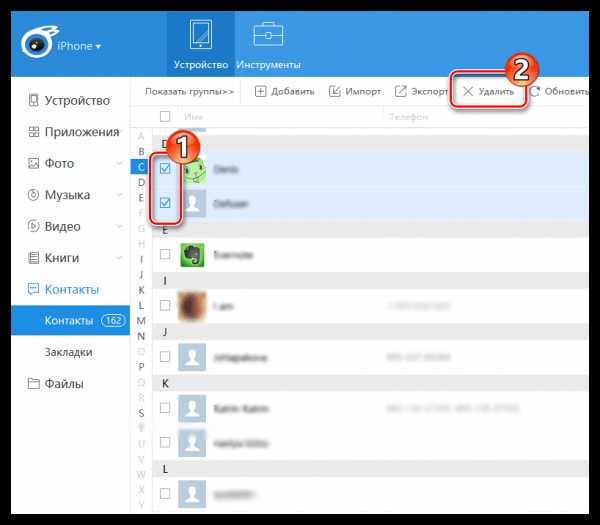
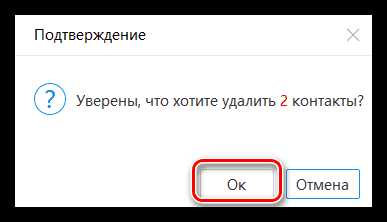
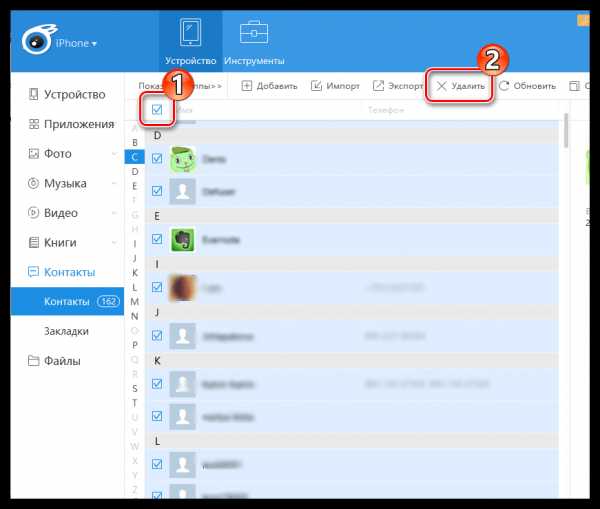
Пока это все способы удаления номеров с iPhone. Надеемся, данная статья была для вас полезна.
Мы рады, что смогли помочь Вам в решении проблемы.Опишите, что у вас не получилось. Наши специалисты постараются ответить максимально быстро.
Помогла ли вам эта статья?
ДА НЕТlumpics.ru
Как удалить контакты с iPhone
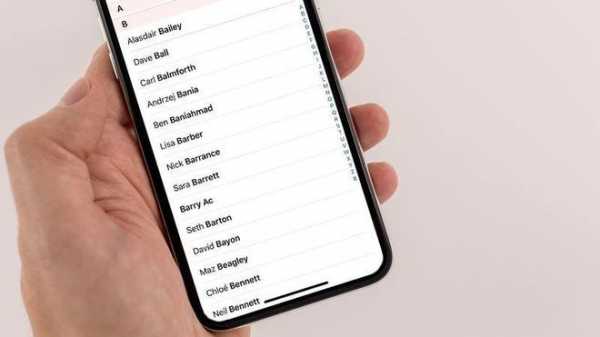
Пожалуй, каждый из нас сталкивался с необходимостью удалить контакты с iPhone. В некоторых случаях требуется «тотальная зачистка», например, если вы купили б/у iPhone, а его предыдущий владелец не очистил телефон. Сегодня мы рассмотрим все существующие способы удаления контактов на Айфоне.
Существует несколько способов, как удалить контакты с Айфона: это удаление каждой записи по отдельности, удаление всех контактов с Айфона полностью или нескольких выборочных с помощью iCloud. Для тех, кто использует джейлбрейк, есть ещё два способа, которые мы рассмотрим дополнительно.
Способ 1: удаление контактов по одному
Для того, чтобы удалить несколько контактов на Айфоне, нужно проделать пару простых действий, а именно:
- Заходим в приложение «Телефон» на iPhone, открываем список «Контакты»

- Далее выбираем нужное имя, которое требуется удалить, нажимаем на него и попадаем в меню.

- Нажимаем на кнопку «Изменить» в правом верхнем углу
- Прокручиваем страницу вниз до конца, нажимаем на кнопку «Удалить контакт» (Delete Contact).

- Подтверждаем действие, ещё раз нажав на кнопку.
- Готово! Вы смогли успешно и быстро удалить контакт с iPhone.
Способ 2: Удаление всех контактов сразу через iTunes
Если вы не знаете, как с Айфона удалить контакты все сразу, для этого вам понадобится ещё и всеми «любимый» медиа-комбайн iTunes.
- Подключаем наше устройство к компьютеру, заходим в iTunes.

- Когда устройство определится, жмем на него в правом верхнем углу.

- Переходим в раздел «Информация» (Info).

- Далее ставим галочку в поле «Синхронизировать контакты» (Sync Contacts) и далее, чуть ниже, в подменю выбираем «Все контакты» (All Contacts).

- Далее скроллим в самый низ и в секции «Дополнительно» (Advanced) ставим галочку на «Контакты» (Contacts).
- Далее внизу справа нажимаем на «Применить» (Apply).
- Появится окно, которое предупредит о том, что все номера с Айфона будут удалены. Мы соглашаемся и нажимаем на «Заменить информацию» (Apply).
- Готово!
А теперь рассмотрим ещё нескольких способов как разом удалить контакты с Айфона, которые доступны пользователям с установленным jailbreak. Таких способов тоже два, но реализация у них интересная.
Способ 3: программа Erase Contacts
Erase contacts представляет из себя приложение, которое можно скачать из Cydia, а конкретно из репозитория Bigboss. Не волнуйтесь, его добавлять вам не надо, так как это репозиторий, который установлен в Cydia по умолчанию, добавлять его не нужно, за вас это уже сделали.
Итак, перейдем к действиям.
- Заходим в Cydia
- После загрузки снизу справа нажимаем на Search (Поиск) и вводим Erase Contacts. После проведенных действий вы увидите примерно следующее:

- Далее нажимаем на Erase Contacts, затем Modify(справа сверху) и Install(появляется вместе кнопки Modify после её нажатия). Твик установится.
- Далее на рабочем столе нажимаем на появившуюся иконку Erase Contacts.
- Всё удалено!
Способ 4: Удаление из файловой системы
Да, удалить контакт с Айфона навсегда можно напрямую, зайдя в файловую систему.
Рассмотрим способ подробнее.
Для начала нам понадобится один из файл-менеджеров для iPhone. Я буду показывать на примере iTools.
- Заходим в файл-менеджер, идем по адресу \private\var\mobile\Library\AddressBook

- Удаляем 2 файла: AddressBook.sqlitedb и AddressBookImages.sqlitedb

- Перезагружаемся.
Всё! Теперь остается только убедиться, что там пусто, и теперь смело можно заполонять освободившееся место своими контактами. Удачи!
iphone-gps.ru
Как одновременно удалить несколько контактов из iPhone

Довольно часто перед пользователями iPhone встает, казалось бы, простая задача — почистить контактную книгу от лишних контактов. Однако стандартными средствами iOS быстро и массово удалить ненужные контакты, увы, нельзя, из-за чего поставленная задача перестает быть такой уж легкой. К счастью, выход есть. О том, как одновременно удалить несколько контактов из iPhone рассказали в этой инструкции.
Примечание: в Сети представлено немало инструкций, описывающих способ одновременного удаления нескольких контактов из iPhone. Практически все они предлагают использование платного приложения из App Store. На самом же деле никаких специализированных средств для выполнения этой простой задачи использовать не нужно.
Использование данного способа одновременного удаления нескольких контактов из iPhone предполагает использование вами синхронизации контактов с iCloud. Для того чтобы включить синхронизацию необходимо перейти в меню «Настройки» → iCloud и активировать переключатель «Контакты».
Как одновременно удалить несколько контактов из iPhone
Шаг 1. Перейдите на сайт iCloud.com с компьютера.
Шаг 2. Авторизуйтесь под данными своей учетной записи iCloud.
Шаг 3. Выберите приложение «Контакты».
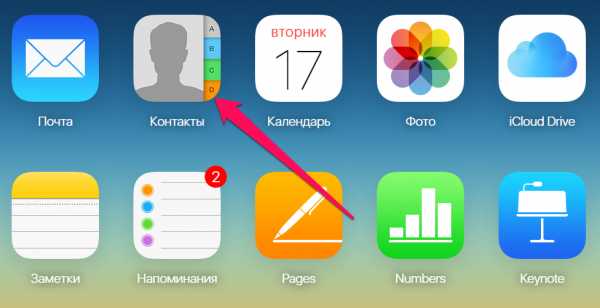 Шаг 4. Зажав Ctrl выделите несколько контактов, которые хотите удалить с iPhone.
Шаг 4. Зажав Ctrl выделите несколько контактов, которые хотите удалить с iPhone.
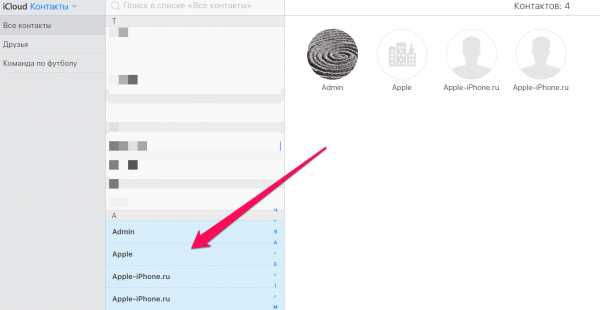 Шаг 5. Нажмите Del и подтвердите удаление контактов.
Шаг 5. Нажмите Del и подтвердите удаление контактов.
Вот таким простым образом, без необходимости покупать специализированные приложения, вы можете одновременно удалить несколько контактов со своего iPhone. Синхронизация между iCloud и непосредственно устройством произойдет сразу, как только iPhone будет подключен к Wi-Fi.
Отметим, что в веб-версии приложения «Контакты» можно и удалить и все контакты из контактной книги сразу. Для этого выделите первый контакт, нажмите Shift, а после щелкните по последнему контакту. Все имеющиеся в контактной книге записи выделятся и для их удаления вам необходимо будет лишь нажать Del и подтвердить удаление.
Смотрите также:
Поставьте 5 звезд внизу статьи, если нравится эта тема. Подписывайтесь на нас ВКонтакте, Instagram, Facebook, Twitter, Viber.
Загрузка…
www.apple-iphone.ru